- Sempre più utenti hanno difficoltà a utilizzare le app di Microsoft Store tramite una connessione VPN.
- Spesso, la situazione può essere facilmente risolta disattivando la VPN.
- Tuttavia, disattivare la VPN significa che la tua privacy può essere facilmente compromessa.
- Consulta la nostra guida e scopri cosa puoi fare per far funzionare Microsoft Store su VPN.

Non riesci ad accedere a Microsoft Store oltre? una VPN connessione? Il problema del blocco VPN di Microsoft Store è abbastanza comune sui moderni PC Windows.
Per risolvere questo problema, vai alla sezione successiva.
Qualcuno ha trovato una soluzione al problema con Microsoft Store che non funziona durante l'esecuzione su una VPN? Per qualche motivo, avere una VPN in esecuzione confonde Windows e non riconosce che esiste una connessione a Internet. Tutto il resto che ho installato sul mio PC funziona bene mentre un'app Windows su un PC Windows viene confusa da Windows.
Le 5 migliori VPN che consigliamo
 |
59% di sconto disponibile per piani biennali |  Controlla l'offerta! Controlla l'offerta! |
 |
79% di sconto + 2 mesi gratuiti |
 Controlla l'offerta! Controlla l'offerta! |
 |
85% di sconto! Solo 1,99 $ al mese per un piano di 15 mesi |
 Controlla l'offerta! Controlla l'offerta! |
 |
83% di sconto (2,21 $/mese) + 3 mesi gratuiti |
 Controlla l'offerta! Controlla l'offerta! |
 |
76% (2.83$) con piano 2 anni |
 Controlla l'offerta! Controlla l'offerta! |
Cosa fare se le app di Windows 10 non funzionano tramite VPN?
1. Prova una soluzione VPN che non interferisce

Microsoft Store dovrebbe chiaramente funzionare con una VPN. Pertanto, il problema risiede più spesso nella tua attuale soluzione VPN.
Questa è una delle migliori raccomandazioni per coloro che desiderano provare una VPN per la privacy e la perfetta compatibilità con varie piattaforme desktop e mobili.
Include chiaramente Windows e tutte le app di Microsoft Store, Mac OS, Android, iOS e Linux. Puoi anche impostare il tuo router per l'accesso protetto da VPN su tutta la rete.
La VPN include anche le migliori funzionalità di sicurezza che puoi trovare su una VPN, velocità costanti per il torrent P2P e la capacità di aggirare le restrizioni sui contenuti.
Pertanto, non esitare a provare questa VPN di Kape Technologies.

Accesso privato a Internet
Private Internet Access è completamente compatibile con le app di Microsoft Store. Richiedi subito l'offerta migliore!
2. Riconfigurare le impostazioni VPN nel Pannello di controllo
- Aperto Pannello di controllo.
- quando Pannello di controllo si apre, vai a Network e internet.
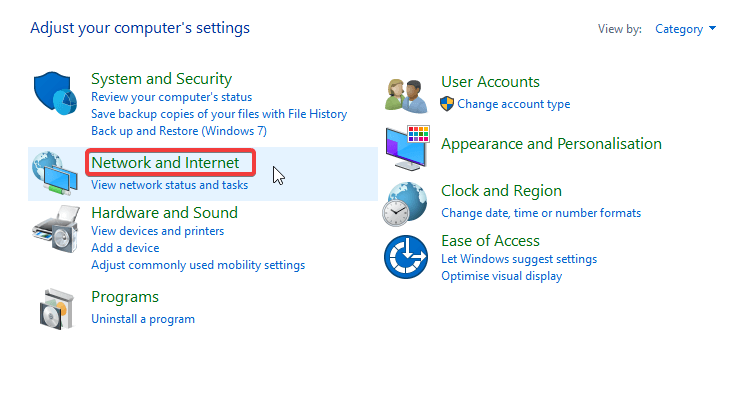
- Selezionare Rete aperta e centro di condivisione.
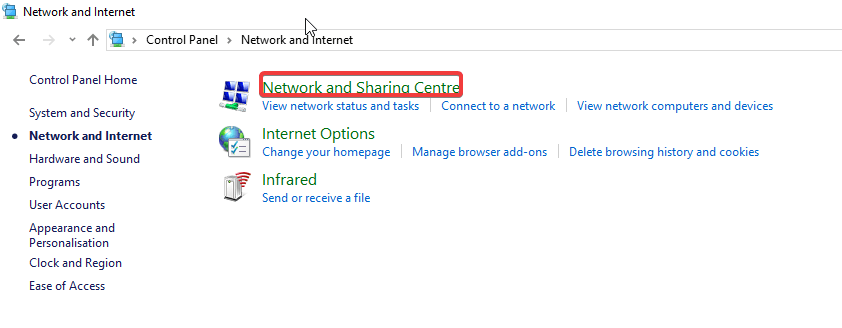
- Passare alla sezione di sinistra, individuare e fare clic su Cambia le impostazioni dell'adattatore. Si aprirà la finestra delle connessioni di rete.
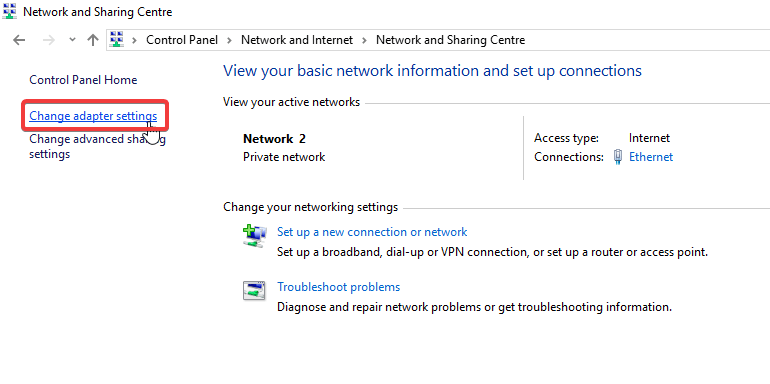
- Individua la tua connessione VPN, fai clic con il pulsante destro del mouse su di essa e seleziona Proprietà.
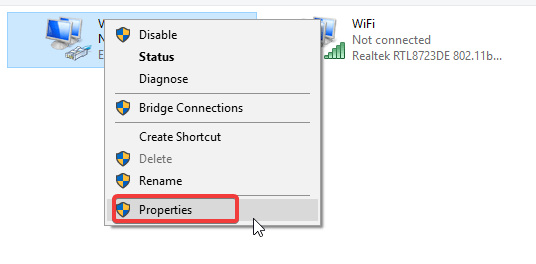
- Nella finestra delle proprietà VPN, individuare il Client per reti Microsoft opzione e selezionare la casella accanto ad essa.
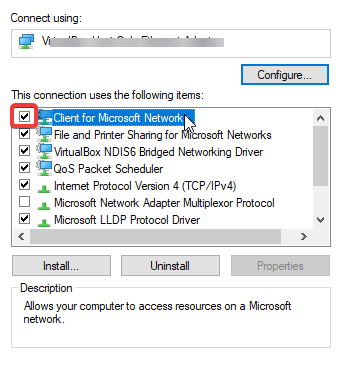
- Clic ok per applicare le modifiche.
- Esci dal programma.
3. Modifica le impostazioni di rete nell'Editor criteri di gruppo
Per fare ciò, segui le linee guida seguenti:
- Apri la finestra di dialogo Esegui: fai clic su Tasto vittoria + R.
- Nella casella, digita gpedit.msc e clicca ok per aprire l'Editor criteri di gruppo.
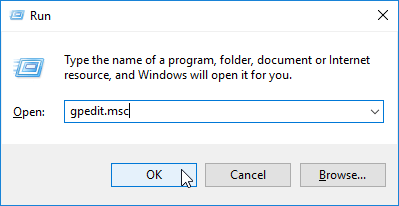
- Nella finestra di gpedit, fai doppio clic su Configurazione del computer.
- Selezionare Modelli amministratore > Rete > Isolamento di rete.
- Abilita i seguenti criteri: Le definizioni di sottorete sono autorevoli e Gamme di reti private per le app.
- Inserisci l'intervallo della sottorete IP interna: 10.0.0.0/8.
- Salva le modifiche e chiudi il programma.
- Riavvia il PC.
Ecco qua, questi sono alcuni semplici metodi che puoi provare se il tuo La VPN blocca le app di Microsoft Store sul tuo PC.
Se le nostre soluzioni non hanno funzionato per te, prova a disabilitare temporaneamente la tua VPN o considera di passare a un client VPN diverso.
Domande frequenti
Windows 10 è dotato solo della capacità integrata di funzionare come server VPN utilizzando il protocollo di tunneling point-to-point, quindi non esitare a scegliere il migliore VPN per una maggiore sicurezza.
Tieni presente che le VPN gratuite non sempre riescono a garantire la privacy. Pertanto, non esitare a provare uno di questi potenti strumenti antivirus con VPN gratuita.
Assicurati che l'utilizzo di una VPN sia perfettamente legale a patto che tu non stia facendo nulla di illegale.
![[RISOLTO] Codice errore Microsoft Store 0x80131500](/f/9a86fdcd441ea2f6da2b7b2936cc6c1d.jpg?width=300&height=460)
![FIX: errore di Microsoft Store 0x80070005 [Guida completa]](/f/656f1bfe8e7b95db5439bf368a743020.jpg?width=300&height=460)
